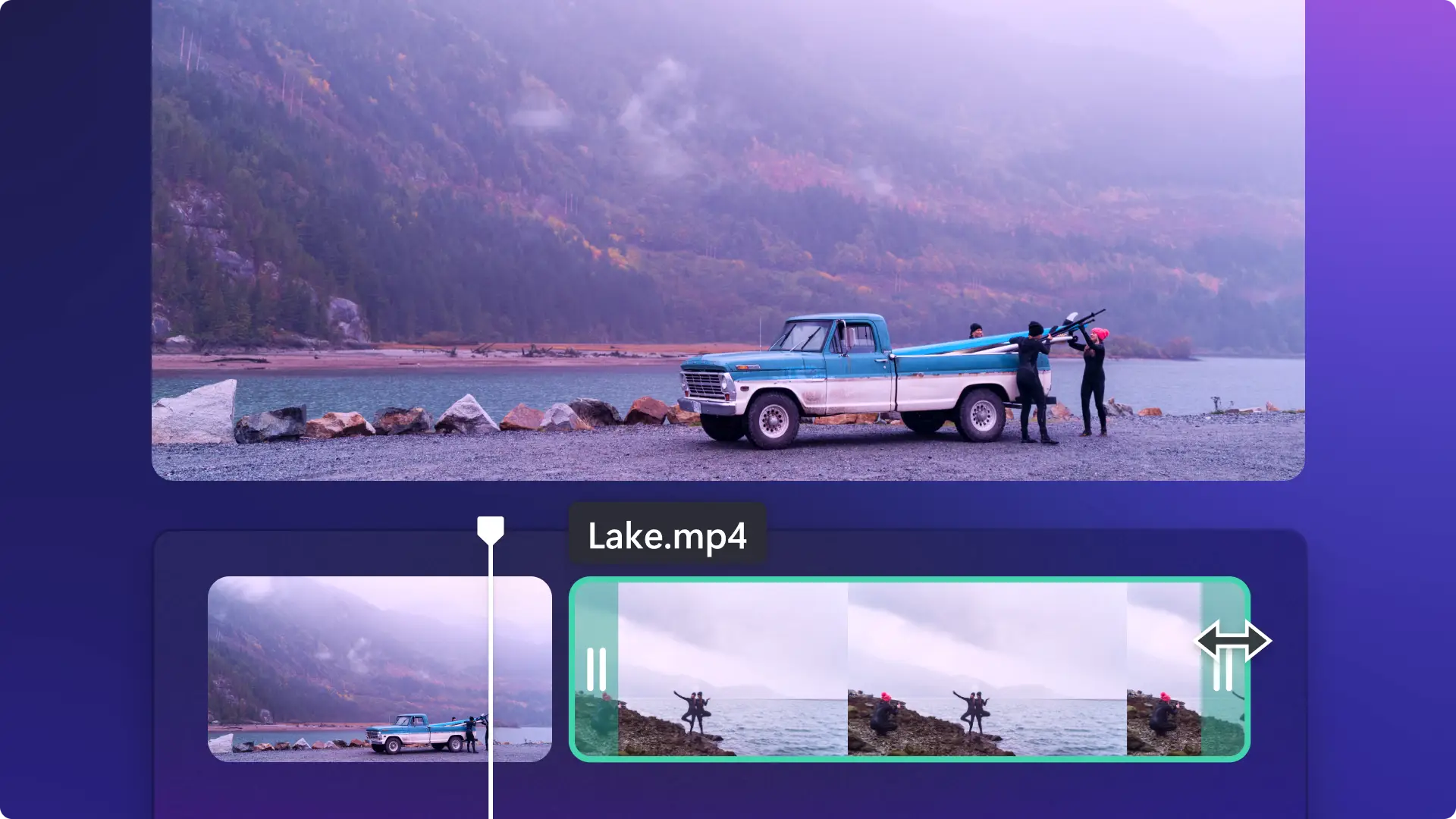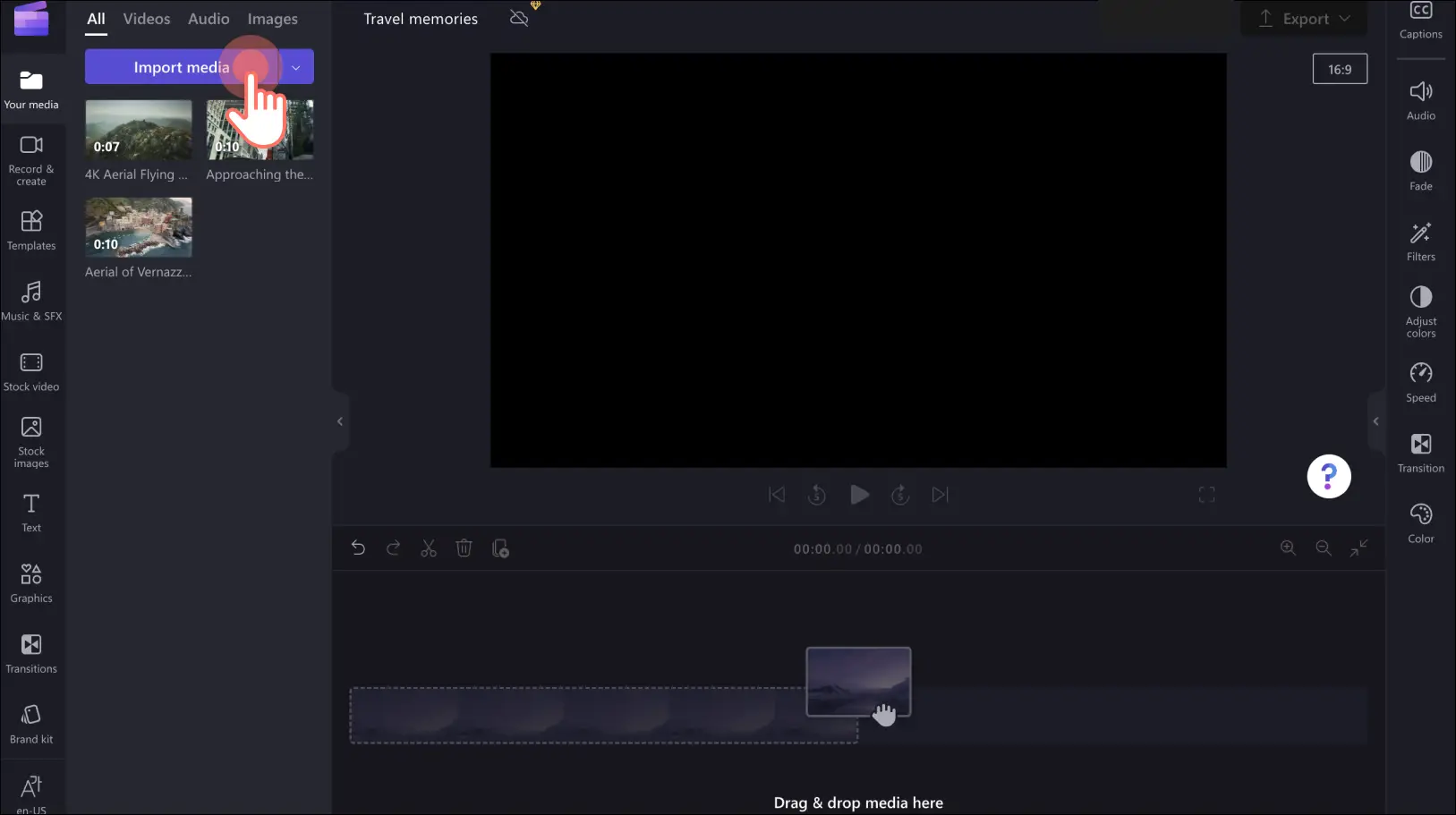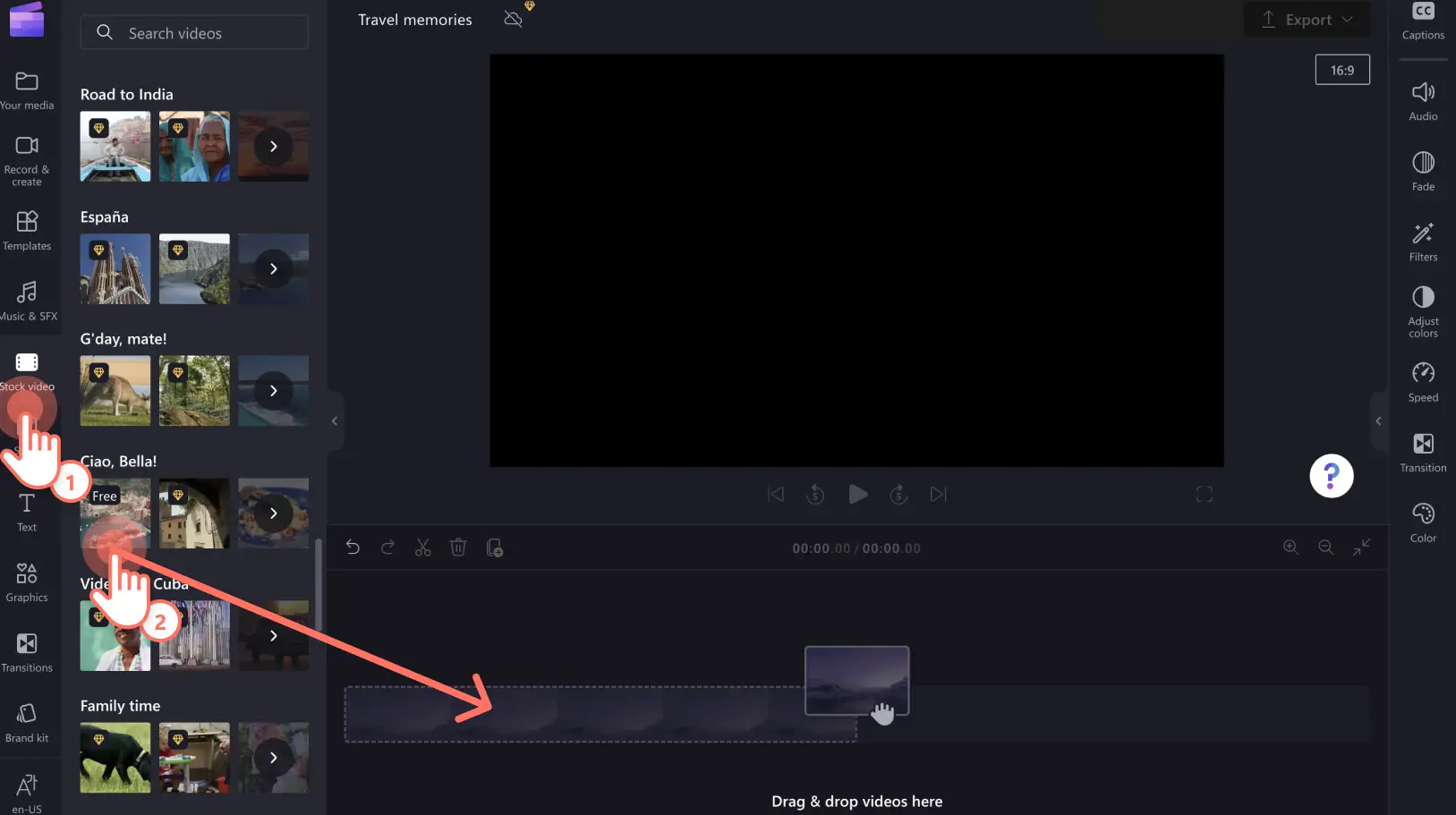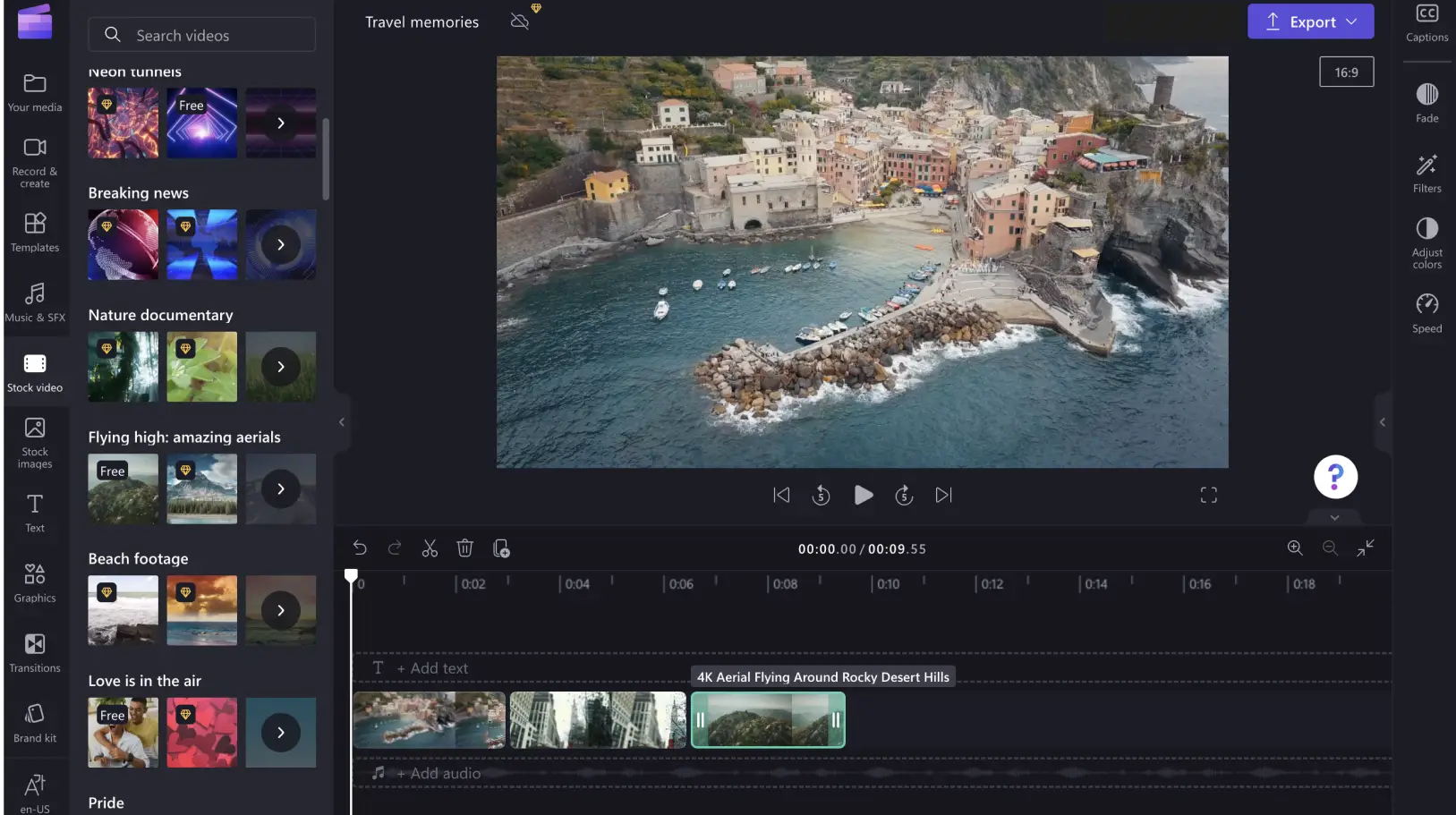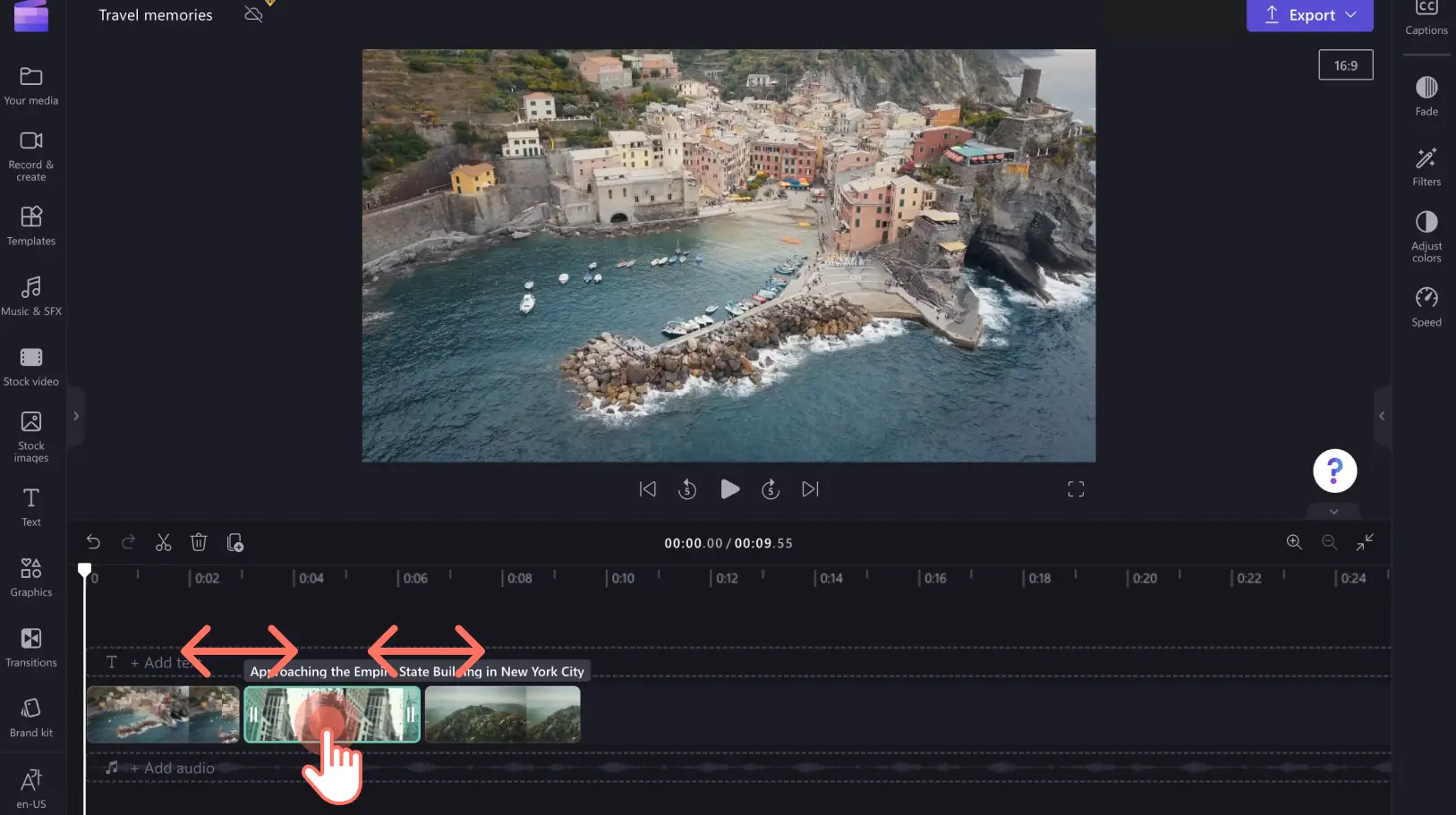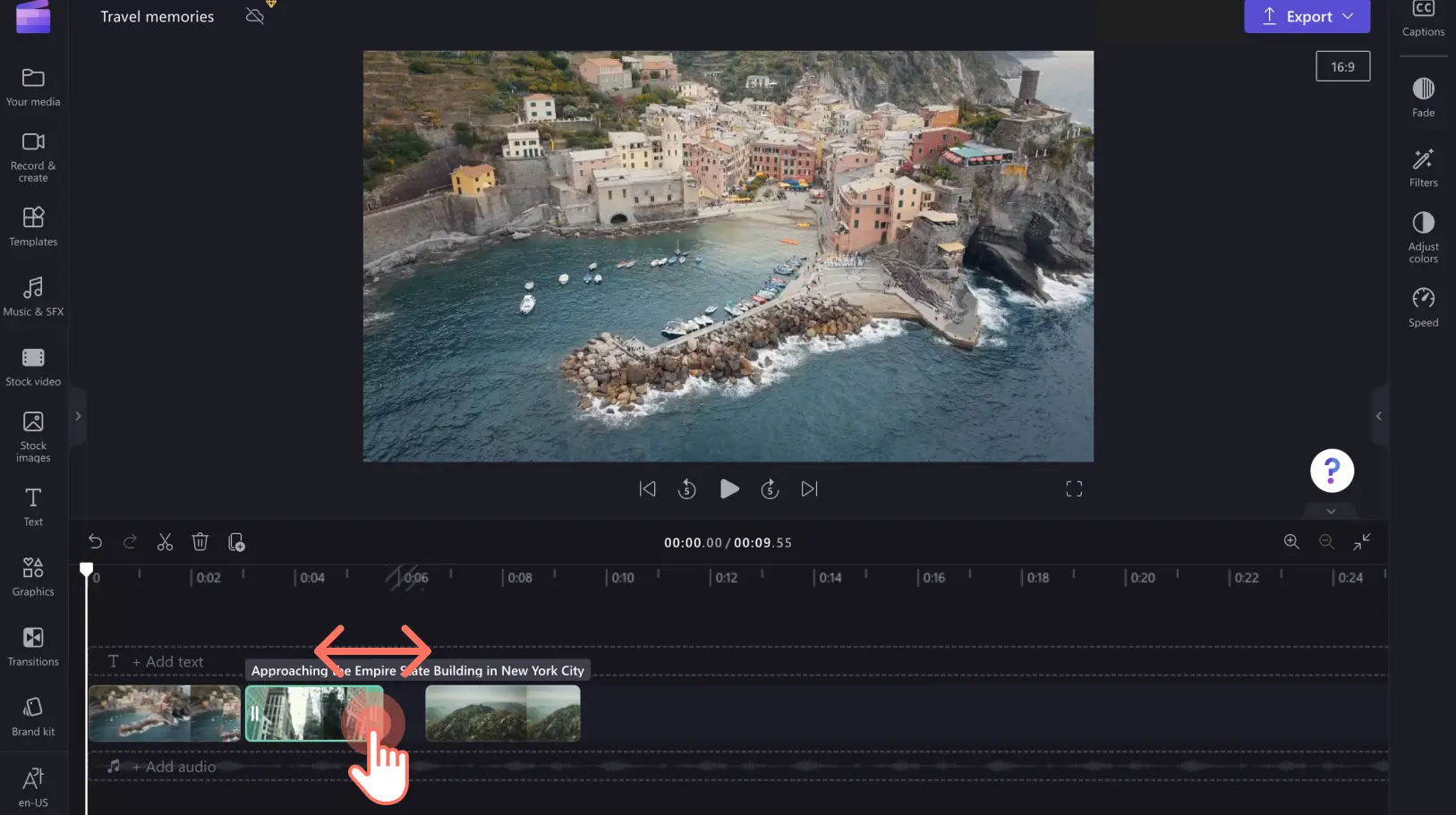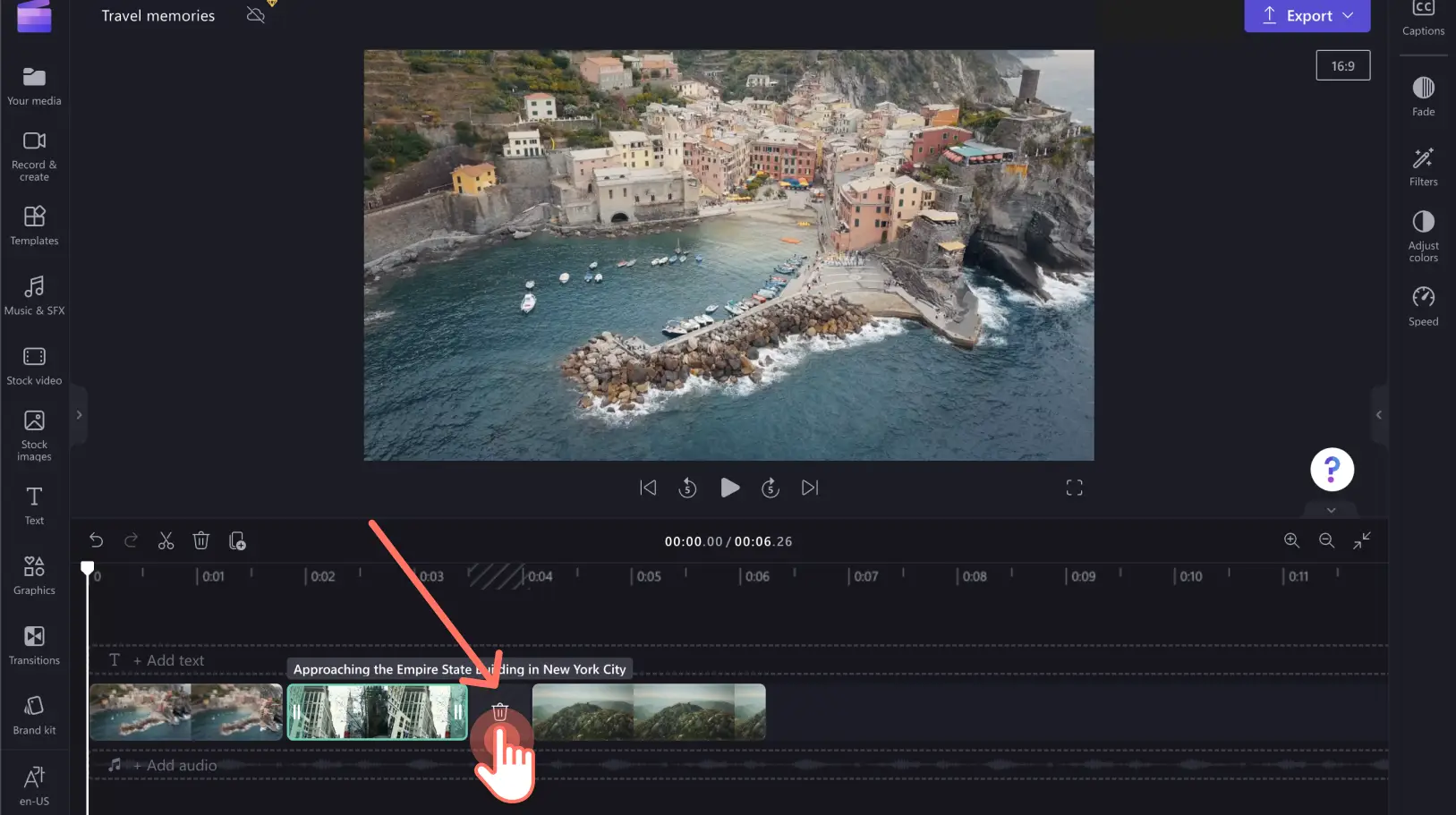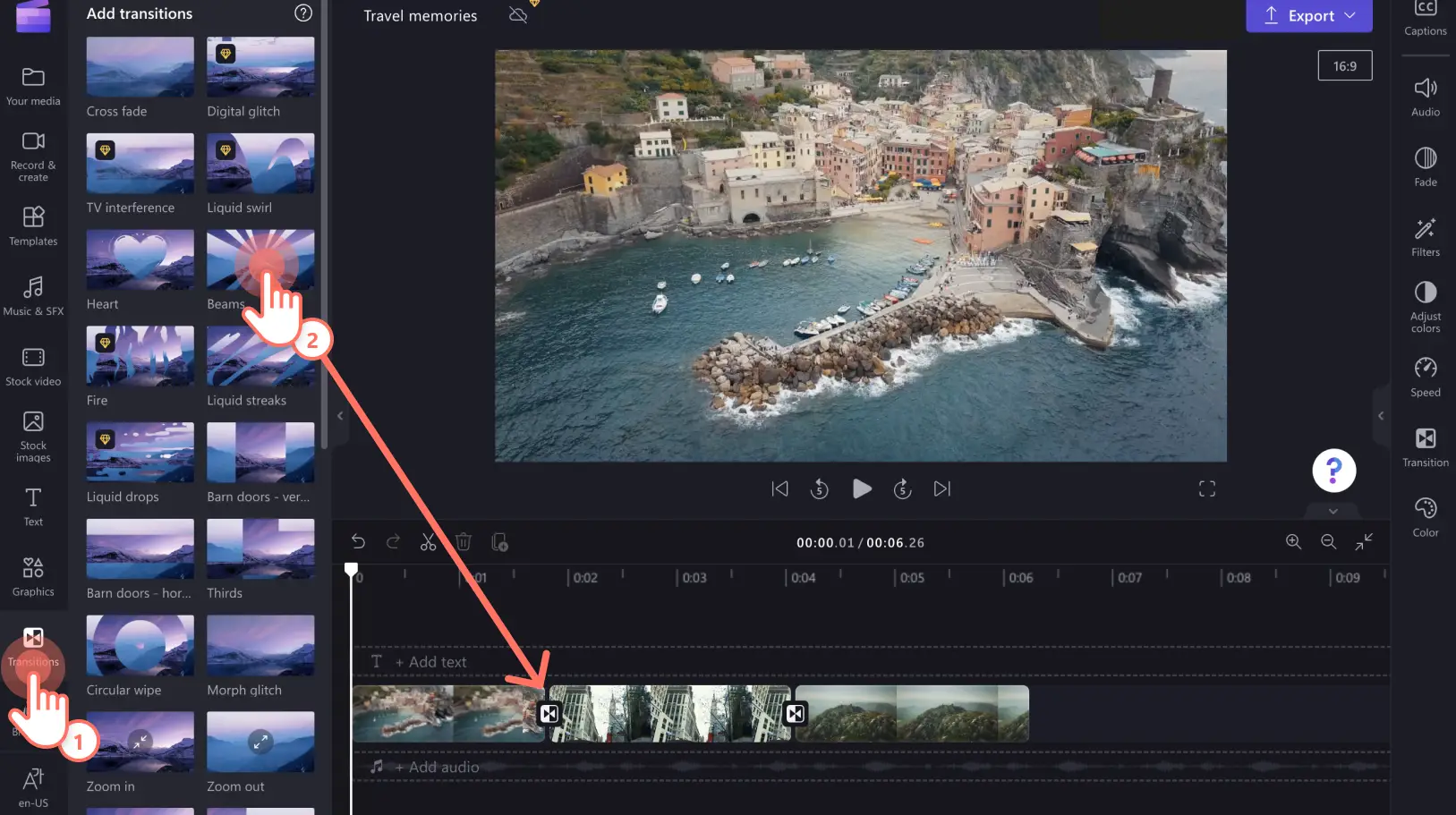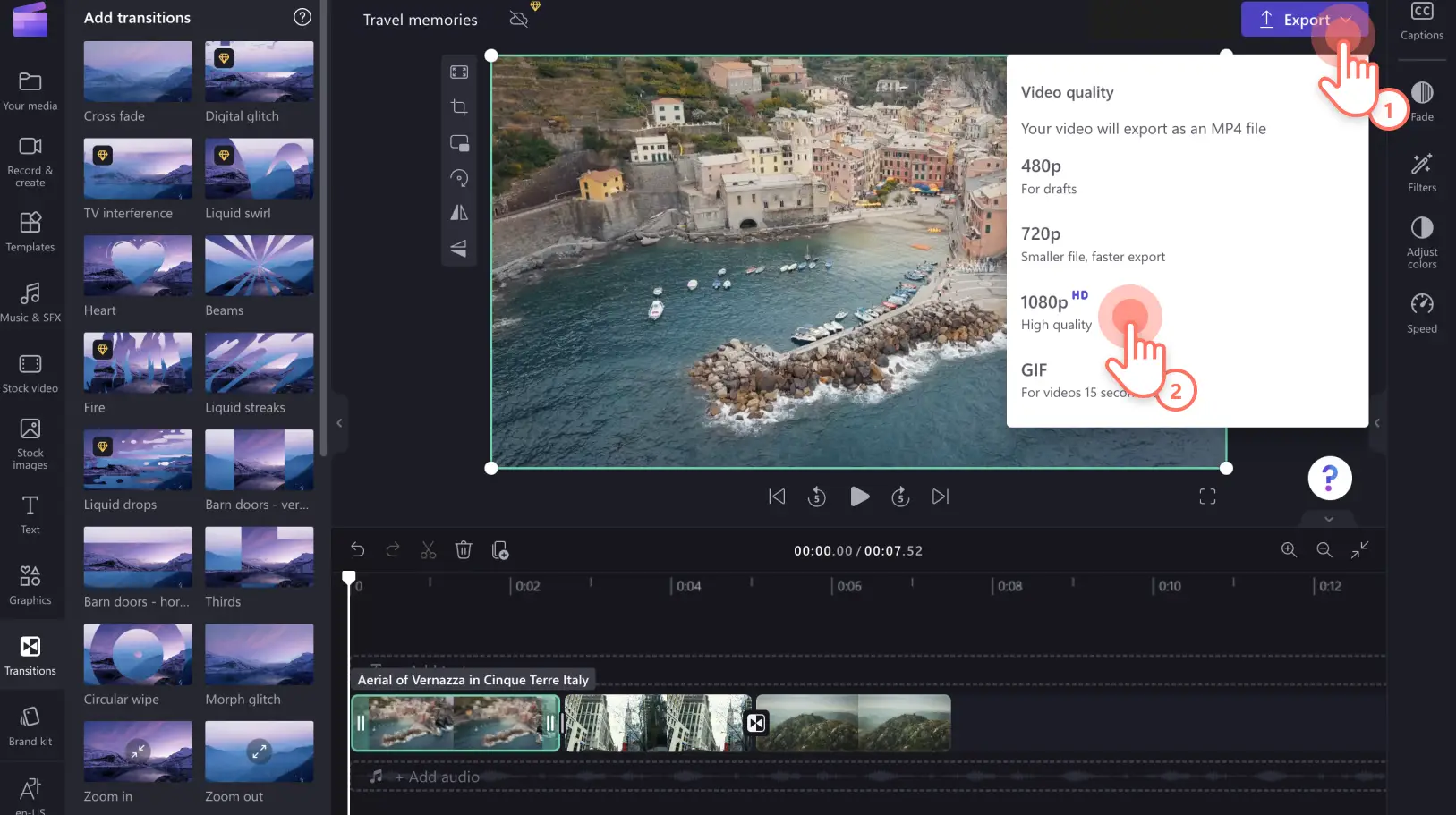Atenție! Capturile de ecran din acest articol sunt din Clipchamp pentru conturile personale. Aceleași principii se aplică și pentru Clipchamp pentru conturile de la locul de muncă sau de la școală.
Pe această pagină
Vrei să combini două sau mai multe clipuri video, să-ți transformi imaginile într-o expunere de diapozitive video sau să repari un videoclip care s-a divizat? Editorul video online gratuit Clipchamp te poate ajuta, cu doar câteva clicuri. Nu este necesar să descarci niciun software pentru a începe să editezi videoclipuri online.
Citește în continuare pentru a înțelege cum să combini fișiere video online în browserul tău web.
Cum să combini videoclipuri cu Clipchamp
Pasul 1. Încarcă elemente media sau selectează înregistrări de arhivă
Încarcă-ți propriile videoclipuri, imagini și fișiere audio de pe computer în fila Media, făcând clic pe butonul Import media.
Sau selectează active în stoc gratuite utilizând filele Imagini de stoc sau Arhivă video.
Pasul 2. Adaugă-ți elementele media pentru a le combina
Glisează și fixează pentru a-ți poziționa activele media unele lângă altele pe cronologie.Acest lucru va combina automat videoclipurile.Îți poți previzualiza videoclipul combinat pe ecran complet când ești gata.
Pentru a rearanja ordinea clipurilor video, selectează activul video și glisează-l în locul ideal din cronologie.Poți schimba ordinea activelor din cronologie ori de câte ori dorești.
Pasul 3. Trunchiază-ți clipurile video
Selectează activul video pe care dorești să-l trunchiezi.Glisează ghidajele de trunchiere pentru a edita lungimea elementului video.
Dacă există spații negre între clipurile video, poți folosi caracteristica intuitivă de eliminare a spațiilor libere. Pur și simplu fă clic pe pictograma coș de gunoi pentru a șterge spațiul gol și a combina din nou videoclipul.
Dacă te mulțumește modul în care clipurile video sunt combinate într-un videoclip complet, poți exporta și salva în format HD 1080p din colțul din dreapta sus al Clipchamp.Dar dacă vrei să creezi un videoclip mai îngrijit, adaugă tranziții pentru a-l îmbunătăți și a-l face mai captivant.
Pasul 4. Adaugă tranziții între active
Poți adăuga tranziții între fiecare activ video pentru a face ca videoclipul să ruleze fără probleme.Mergi la fila Tranziții, situată în bara laterală din stânga, apoi glisează și fixează o tranziție pe cronologie între două clipuri.
Pasul 5. Exportă și salvează-ți videoclipul
Când ești gata să salvezi videoclipul, fă clic pe butonul de export.Pentru a exporta, selectează o calitate video.Recomandăm exportul la o rezoluție de 1080p pentru un video de înaltă calitate pe care să-l poți posta pe rețelele de socializare.
Întrebări frecvente
Combinarea videoclipurilor în Clipchamp este gratuită?
Da. Combinarea videoclipurilor online în Clipchamp se face gratuit. În cazul în care vrei să adaugi conținut audio, imagini sau videoclipuri de stoc premium la videoclipul combinat, ia în considerare un upgrade la planul Premium.
Pot să combin videoclipuri și imagini?
Da. Poți combina și edita cu ușurință videoclipuri, imagini, audio, GIF-uri și stickere în cronologie și poți crea expuneri video de diapozitive, videoclipuri promoționale, printre altele.
Câte videoclipuri pot să combin?
Nu există restricții cu privire la numărul de videoclipuri pe care le poți combina.Puteți îmbina oricâte videoclipuri este necesar pentru a-ți crea videoclipul final.
Cum se pot edita și îmbina videoclipuri pe Windows?
Editorul video online gratuit Clipchamp funcționează pe toate sistemele Windows 10 și Windows 11 (preîncărcate), cu o conexiune la internet.Poți accesa Clipchamp prin intermediul browserului Edge sau descărcând aplicația pentru Windows.
Cu ajutorul cronologiei ușor de utilizat a editorului nostru video online și a opțiunilor versatile de stoc, vei putea combina videoclipuri, imagini, audio, GIF-uri și stickere pentru a crea un videoclip care să iasă în evidență. Începe să combini videoclipuri cu Clipchamp.
Dacă, în schimb, dorești să creezi un montaj video, ai posibilitatea de a adăuga tranziții între clipuri și muzică de fundal care să fie în concordanță cu tema videoclipului. Află cum să creezi un videoclip cu fotografii și muzică.